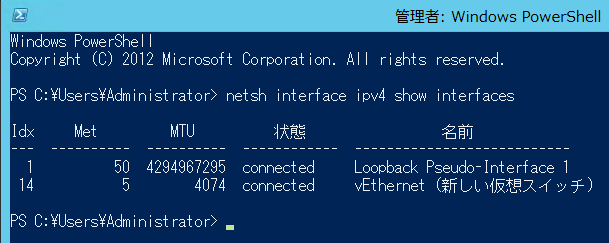うちのサーバラックには、処分品で激安だったPromiseのVTrakというDAS(NASじゃないやつ)が突っ込んであって、これはWindows Server 2012をインストールしたマシンに接続してあります。RAIDを組んで16TB程度の容量があるのですが、今まで4TB程度しか利用していませんでした。
ふだん使っているMacにThunderboltやUSB 3.0で接続しているディスクを、このRAIDアレイに引っ越すと片付くし、トラブルも起きづらいのではないかと思い、おうちiSCSIを導入することにしてみました。
まずは、Windows Server 2012がiSCSI Targetとして動くようにします。
サーバーマネージャーで「役割と機能の追加」を選択し、iSCSIサービスをインストールします。インストールを終えたら、同じくサーバーマネージャーの「ファイルサービスと記憶域サービス」で、iSCSI Targetの設定をするだけです。設定をする間、イニシエーターIDをどうすれば良いのか少し迷いましたが、IPアドレスを登録できるようでしたので、IPアドレスで登録しておきました。
私がハマったのは、Windowsファイアーウォールの設定。イベントログを見て、OS XからiSCSIターゲットに接続しようとした痕跡が無いことに気付くまで、ファイアーウォールの設定を変更していないことに気付きませんでした。
次にOS X側のiSCSI Initiatorです。globalSAN iSCSI iSCSI Initiatorは、$89なのですが、実績も多いですし、今回はこれをTrialで導入してみました。
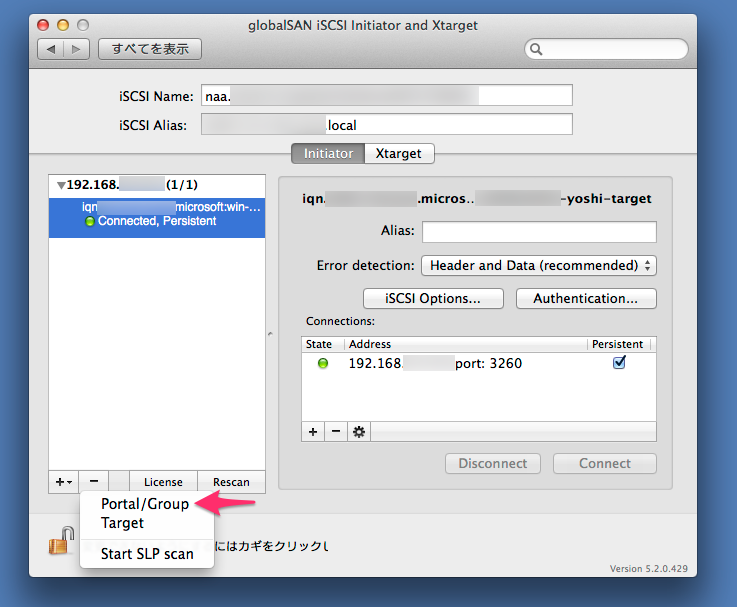
“+”をクリックして、Targetを登録するのですが、このとき、”Portal/Group”を選択して、Target(Windows Server)のIPアドレスを入力します。すると、その他の設定は自動的に拾ってきてくれるので楽でした。登録したままの状態ではうまく接続することができず、しばらく試行錯誤していたのですが、”iSCSI Options…”というボタンをクリックしてみると、「これらのオプションは、接続の問題を解決してくれるかも」と書いてあるので、チェックを入れてみたところ、うまく接続できるようになりました。
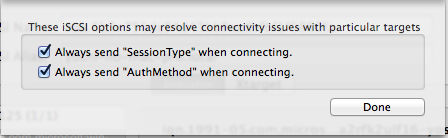
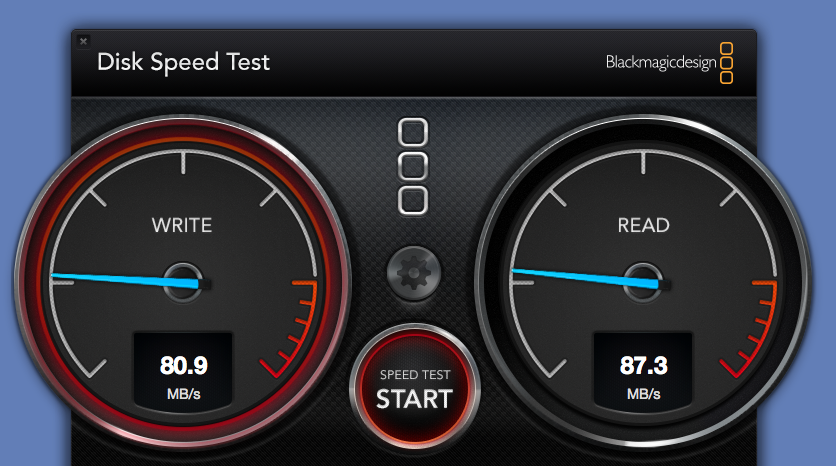
Mac OS拡張(HFS+)でフォーマットし、4kB程度のJumbo Frameでベンチを採ってみたところ、80MB/s程度のパフォーマンスが出ました。まぁぼちぼち満足のいくパフォーマンスです。なお、Jumbo Frameのサイズを9kBにすると、パフォーマンスが落ちました。1500でもパフォーマンスに顕著な差は出ませんでしたが、このWindows ServerはCIFSのファイルサーバもしているため、Jumbo Frameは維持したくて、当面はこの設定でいこうと思っています。